Android est un système d’exploitation mobile populaire qui équipe des millions de téléphones dans le monde. Bien que le système d’exploitation soit robuste et polyvalent, il peut également présenter certains problèmes courants que les utilisateurs peuvent rencontrer. Cet article fournit des conseils sur la façon de résoudre les problèmes récurrents d’Android. Les smartphones Android sont connus pour leurs options de personnalisation et leur flexibilité.
Problème de décharge extrêmement rapide de la batterie
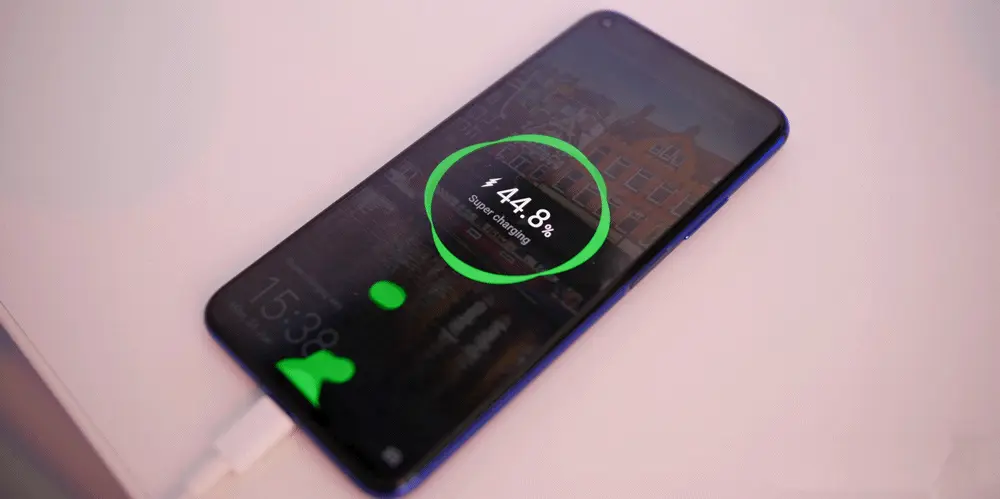
- Chargez le téléphone jusqu’à un point supérieur au pourcentage de décharge. Attendez que la batterie se vide jusqu’à ce qu’elle repasse sous ce chiffre. Si le téléphone fonctionne comme prévu, sans arrêt prématuré, une application est à l’origine du problème. Supprimez les applications récemment installées ou mises à jour jusqu’à ce que le problème disparaisse. Si vous ne parvenez pas à le résoudre manuellement, vous devrez peut-être effectuer une réinitialisation d’usine complète.
- Pour certains, il peut également s’agir d’un problème matériel dû à la dégradation des batteries Li-ion. Ce problème est plus fréquent si le téléphone a plus d’un an ou s’il a été remis à neuf. La seule solution consiste à contacter le fabricant de l’appareil et à essayer de faire réparer le téléphone ou de remplacer la batterie.
Problème d’allumage
- Le redémarrage forcé résoudra le problème, du moins temporairement. Cependant, il ne s’agit pas d’une solution à long terme, et seule une prochaine mise à jour logicielle permettra de résoudre définitivement ce problème. Il existe cependant quelques solutions de contournement.
- Certains utilisateurs ont constaté qu’une protection d’écran, notamment en verre trempé, était à l’origine du problème. Le retrait de la protection d’écran peut aider mais n’est pas une option idéale.
- L’activation de la fonction ” Always On Display ” sur certains téléphones dotés de cette fonction permet de résoudre le problème.
- La désactivation de la fonction Active Edge sur les téléphones Pixel dotés de cette fonctionnalité est une solution de contournement utile.
- Certains téléphones vous permettent de modifier ce à quoi sert le bouton d’alimentation et d’ajouter des fonctionnalités supplémentaires, comme le lancement de l’Assistant Google. Il peut également s’agir d’un problème lié aux paramètres. Allez dans les paramètres de l’appareil et assurez-vous que tout est comme il se doit.
Problème de caméra qui ne fonctionne plus
Problème de carte SIM non détectée
- Le simple fait de redémarrer le téléphone a fonctionné pour certains utilisateurs.
- Certains utilisateurs ont constaté que l’activation des données mobiles même en cas de connexion Wi-Fi permet de résoudre le problème. Bien entendu, cette solution n’est intéressante que pour ceux qui disposent d’un bon forfait de données, et vous devrez surveiller l’utilisation des données si la connexion Wi-Fi tombe.
- Il existe une autre solution si vous avez un téléphone avec une eSIM. Composez *#*#4636#*#* pour ouvrir les paramètres réseau. Cela peut prendre plusieurs essais. Appuyez sur Informations sur le téléphone. Dans la section des paramètres réseau, modifiez le paramètre pour qu’il fonctionne. Au lieu de faire des essais et des erreurs, vous pouvez également trouver l’option correcte en contactant votre opérateur réseau. Si votre téléphone prend en charge les doubles SIM, assurez-vous que la fonction DSDS est activée.
Problème de l’application Google consomme beaucoup de batterie
- Allez dans Paramètres->Apps et notifications et ouvrez la liste des apps. Faites défiler la liste jusqu’à l’application Google et tapez dessus. Appuyez sur “Stockage et cache” et effacez les deux.
- Dans le menu précédent, appuyez sur “Données mobiles et Wi-Fi”. Vous pouvez désactiver “l’utilisation des données en arrière-plan” et “l’utilisation illimitée des données” et activer “Wi-Fi désactivé” et “Utilisation des données désactivée.” Cela affectera toutefois le comportement de l’app, et l’app Google et ses fonctionnalités (comme l’Assistant) ne fonctionneront pas comme prévu. Ne procédez à ces étapes que si la décharge de la batterie rend le téléphone inutilisable.
- Ce problème semble aller et venir avec les mises à jour logicielles. Si vous rencontrez ce problème, une prochaine mise à jour de l’application devrait le résoudre.
Problème de Wi-Fi
Problèmes liés aux performances
- Assurez-vous que le logiciel est à jour. Allez dans Paramètres > Système > Avancé > Mise à jour du système. Mettez également à jour toutes les applications que vous avez téléchargées sur le Google Play Store.
- Vérifiez le stockage de votre téléphone. Vous pouvez commencer à constater un certain ralentissement lorsque la quantité de stockage libre est inférieure à 10 %.
- Si vous trouvez beaucoup d’apps fonctionnant en arrière-plan et causant des problèmes d’autonomie et de performances, vous devrez peut-être les arrêter de force. Allez dans Réglages > Apps et notifications et ouvrez la liste des apps. Trouvez l’application, puis appuyez sur “Forcer l’arrêt”.
- Si rien d’autre ne fonctionne, une réinitialisation d’usine complète peut être la seule solution.
Problème de la navigation gestuelle qui ne fonctionne pas
- Certains utilisateurs ont trouvé une solution de contournement simple pour résoudre ce problème. Trouvez le paramètre de navigation gestuelle sur votre téléphone. Sur un téléphone Google, vous pouvez le trouver en allant dans Paramètres->Système->Gesture. Changez-le pour l’option de navigation à trois boutons. Redémarrez le téléphone, puis remettez le paramètre sur la navigation gestuelle.
- Il peut s’agir d’un problème de lanceur, en particulier si vous utilisez des lanceurs tiers. Allez dans Paramètres->Apps et notifications->Voir toutes les apps (les étapes peuvent être différentes). Trouvez l’application de lancement, appuyez sur Effacer le cache, puis redémarrez le téléphone.
- Une application malveillante peut causer des problèmes de navigation gestuelle. Démarrez le téléphone en mode sans échec et vérifiez si le problème persiste. Si ce n’est pas le cas, c’est une application qui est en cause. Désinstallez toutes les applications récemment installées ou mises à jour.
Problème de récupération des données perdues
Découvrez les meilleurs logiciel gratuit de récupération de données Android ici
Problème de chauffage du processeur
Découvrez également:
- Les 10 problèmes récurrents sur iPhone et leurs solutions
- Les 10 problèmes les plus récurrents sur PC et comment les résoudre
